
GitHub ProjectのMigration機能で古いProjectをBetaへ移行してみた
こんにちは、CX事業本部 IoT事業部の若槻です。
昨年の10月にGitHub Project betaがPublic Previewとなりました。
Betaでは、BoardだけではなくTable Viewが使えたり、Workflow機能が提供されていたりと様々な機能が強化されています。
そしてProjectでは、既存の古いProject(Classic)からBetaへBoardをMigrationできる機能が用意されています。
今回は、このGitHub ProjectのMigration機能を利用して、古いProjectをBetaへ移行してみました。
Migration機能の注意点
Migration機能には次の注意点があります。
- Project(beta)は、Public Betaの機能なので変更されることがある。
- 移行対象のProjectに1200以上のアイテムが含まれる場合は、Open IssueがOpen Pull RequestおよびNoteより優先して移行される。
- Noteは「Draft」に変換される。
- Automation、Triage、Archive、Activityは移行対象外。
- 移行後に移行先と元のProject間での同期は行われない。
詳細はドキュメントを御覧ください。
やってみた
Migration機能の有効化
現時点でProjectのMigration機能は既定で無効になっているので、有効化します。
GitHubの画面で右上のアイコンをクリックしてメニューを開き、[Feature preview]を開く。
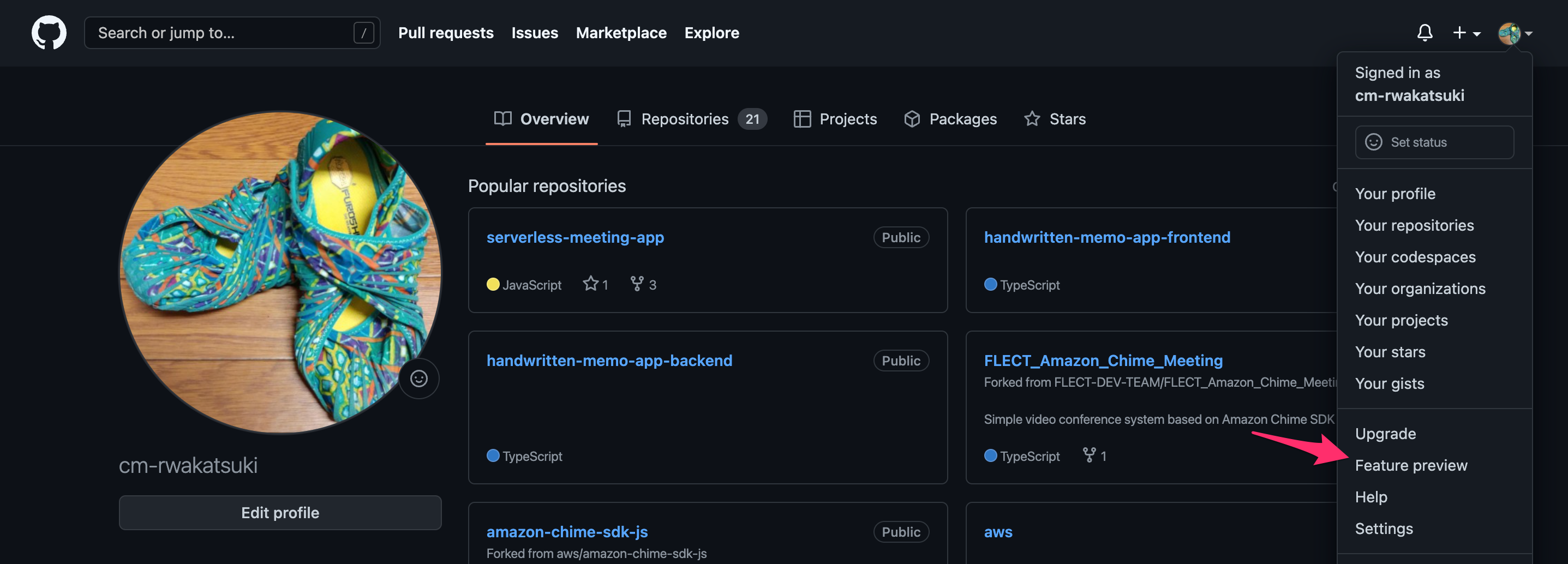
Feature preview一覧の[Priject Migration]で[Enable]をクリック。
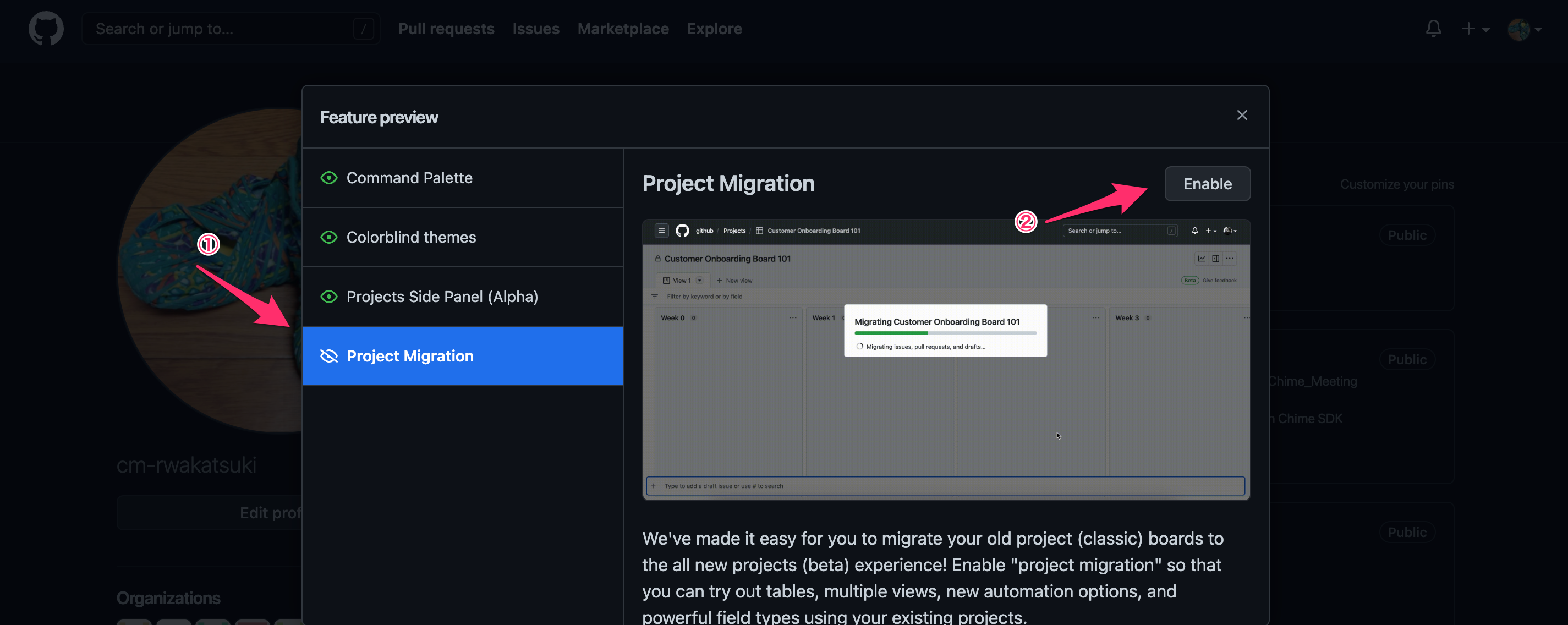
これでMigration機能が有効化できました。
Betaへの移行
Migration機能の有効化後に移行対象のProjectを開くと、Board上部に[Start migration]というボタンが表示されています。クリックします。
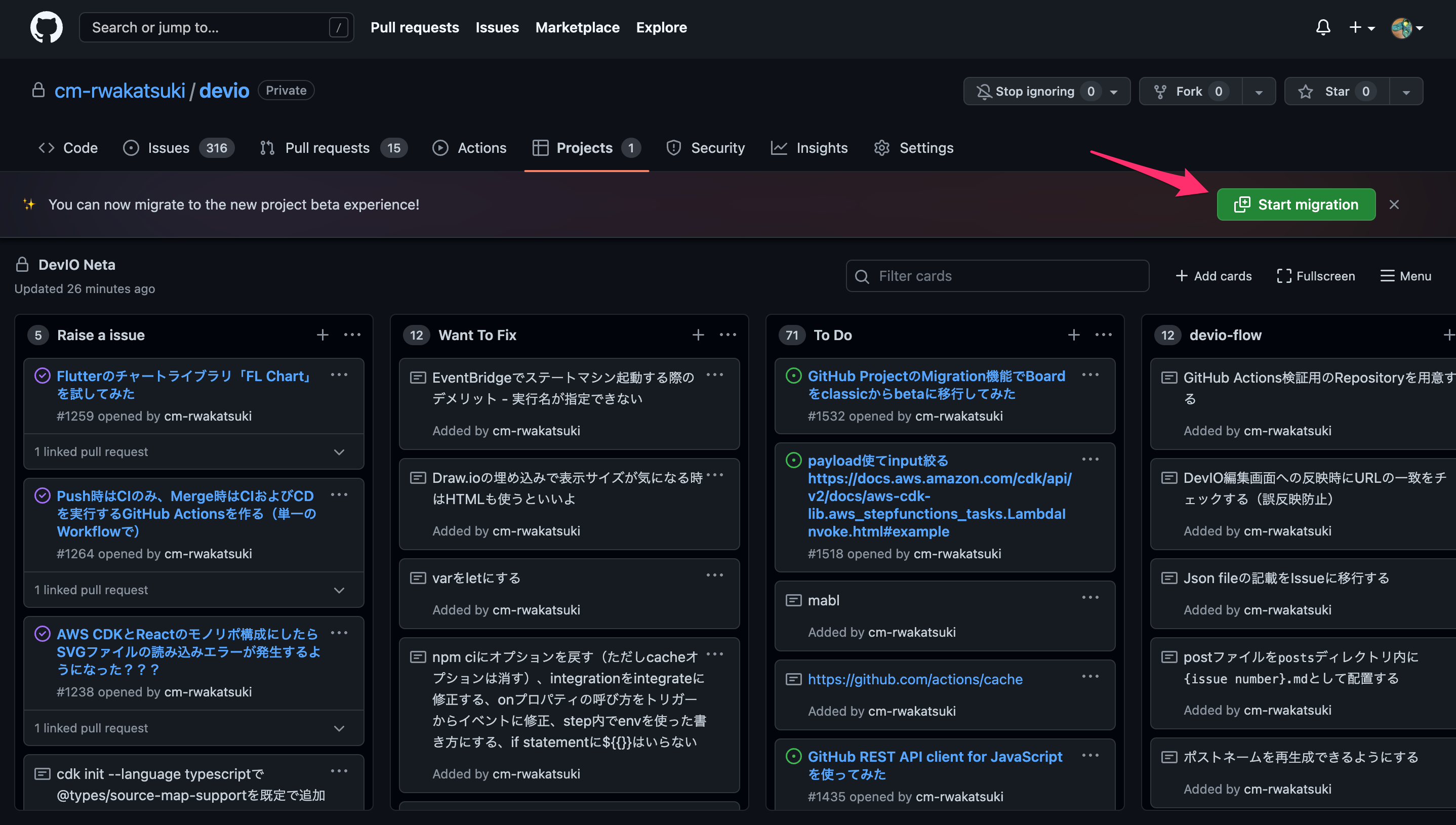
ダイアログで移行元ProjectをCloseするかOpenしたまま残すか選択したら、[Start Migration]をクリック。
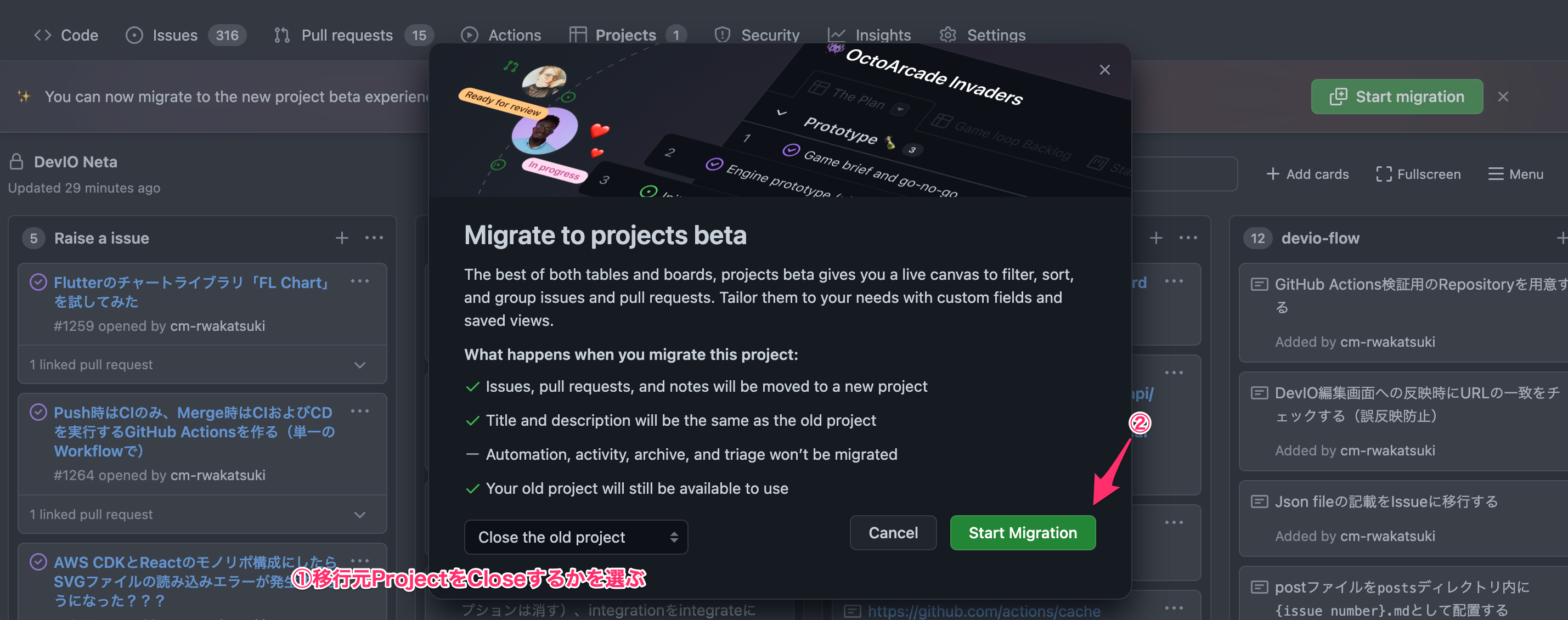
Beta版への移行が開始されます。
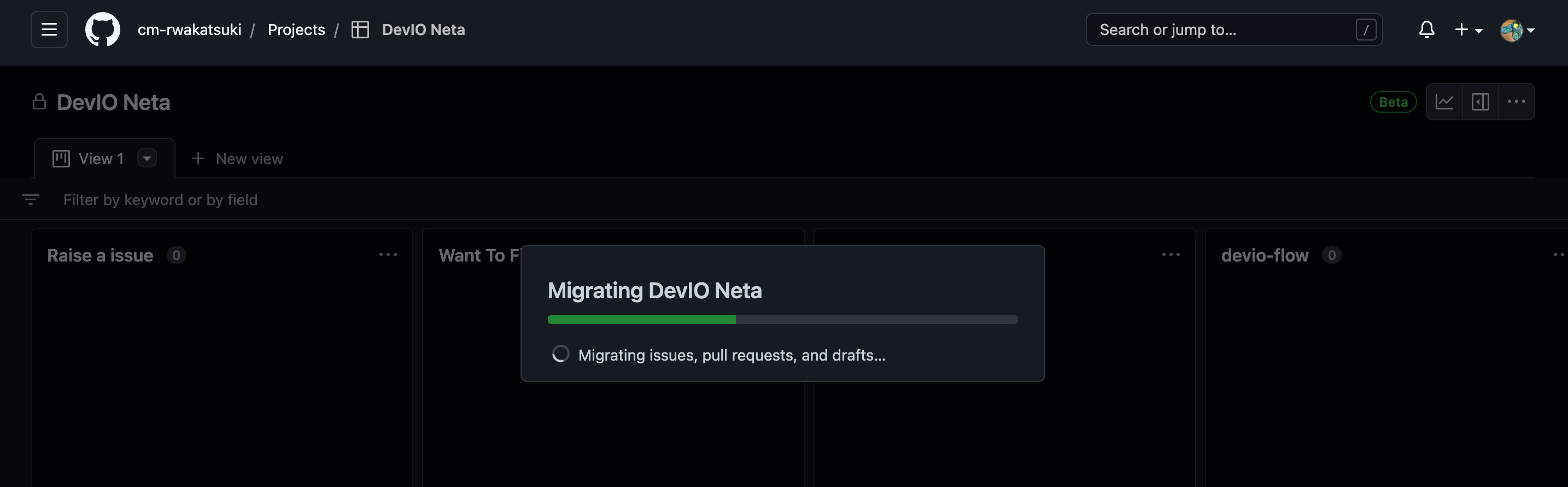
移行が完了しました!
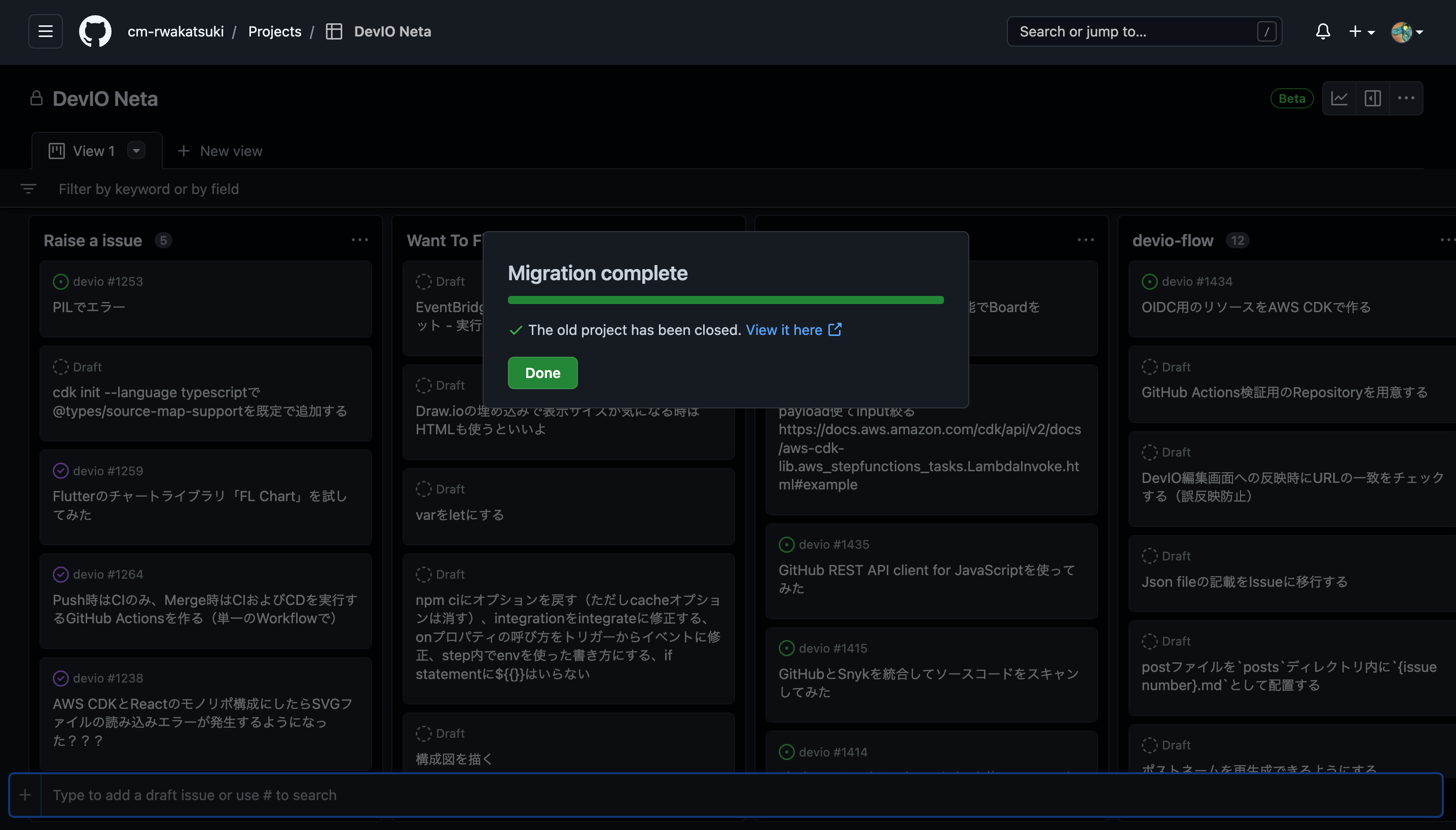
Board上のColumnはすべて移行されているようです。またColumn毎のアイテム数は移行元と一致しており、IssueやDraft(classic版でのNote)も漏れなく移行できているようです。

しかし1つ残念だったのが、Column内でのアイテムの並び順が「Open Issue」、「Draft」、「Closed Issue」の順に並び替わってしまっていることです。注意点にあった移行対象の優先順位の仕様によるものでしょうか。
Boardをカンバンとして使っている場合はアイテムの並び順で優先順位などを管理していると思うので、ここは移行元のBoardと見比べながらアイテムを並び直す必要がありそうです。
参考
以上






